
- Автор John Day [email protected].
- Public 2024-01-30 11:47.
- Последнее изменение 2025-01-23 15:04.




ВСТУПЛЕНИЕ
Я люблю кормить птиц в своем саду, но, к сожалению, черная крыса также пользуется этим. Поэтому я придумал, как не дать крысам поедать птичий корм.
Черная крыса активна только в темноте, поэтому нам нужно закрывать кормушку на ночь. Поскольку я ленив, я придумал, как это автоматизировать. Так возникла идея сервопривода, управляемого через Интернет.
Поскольку кормушка для птиц находится в вашем саду, было бы неплохо, если бы ESP также мог служить в качестве расширителя диапазона Wi-Fi. Предоставьте своим гостям доступ к Интернету, не раскрывая пароль своей сети Wi-Fi.
Результатом программирования является очень гибкий сервоконтроллер, который можно настроить для любого проекта. Он имеет а.о. следующие особенности:
- Пользователь может определить начальное и конечное положение сервопривода.
- Скорость передвижения можно установить.
- Сервоприводом можно управлять вручную через веб-интерфейс или кнопку.
- Настраиваемый таймер может автоматически закрывать и открывать кормушку в определенное время.
- Автоматическое закрытие и открытие может происходить относительно восхода или заката.
- Просто подключиться к вашей сети Wi-Fi.
- При определенных событиях сообщения можно отправлять через mqtt.
- Сервоприводом можно управлять с помощью domoticz через прямую ссылку, например "ip-of-servo / SW = ON"
- Может быть перемещен в любую позицию с помощью ползунка или ссылки типа «ip-of-servo / POS = 90»
- Мы также можем использовать его как повторитель / повторитель Wi-Fi.
- У нас может быть светодиод в качестве ночника в саду.
Видео даст вам представление о том, что можно сделать с помощью этой технологии.
Запасы:
- плата NodeMCU v3 или Wemos d1 (mini) (2 доллара 50 центов)
- мини-сервопривод SG90 9G (2 доллара)
- блок питания 5v usb
Дополнительно тактильный переключатель и / или один или два светодиода с резистором и некоторым проводом.
Шаг 1. Создание

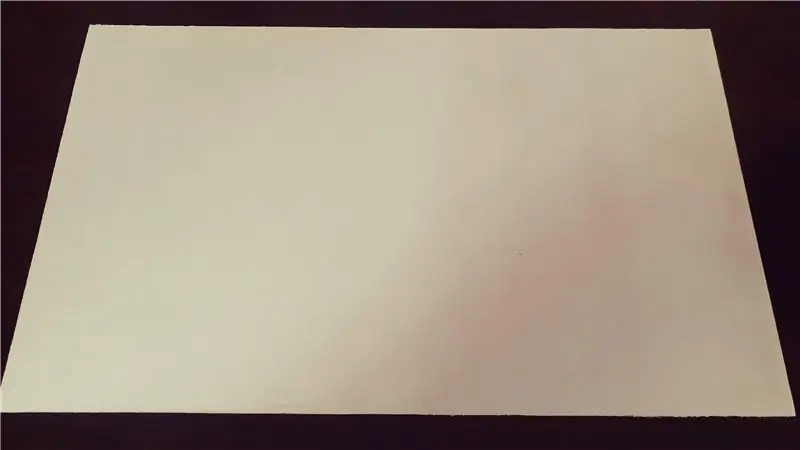

оборудование
Серводвигатель имеет 3 провода, которые подключены к nodemcu. Красный = vcc и должен быть подключен к Vin (5v). Черный или коричневый провод - это Gnd, а оранжевый или желтый провод - это провод данных и должен быть подключен к контакту D1. Иногда требуется подключить подтягивающий резистор на 10 кОм к датапину, чтобы избежать случайных перемещений при загрузке.
программное обеспечение
Я очень упростил установку программного обеспечения на ваше устройство ESP. Пожалуйста, выполните следующие действия:
Загрузите и разархивируйте файл в папку на вашем компьютере. Войдите в эту папку и нажмите Serial_Communicator.exe, программа запустится. Подключите ESP с помощью кабеля USB к компьютеру. Теперь вы можете проверить, к какому COM-порту подключен ESP. Прочтите текст справки, чтобы продолжить. После установки программного обеспечения загорится синий индикатор на плате. Теперь вы можете перейти к разделу «как это работает».
Теперь у вас также есть хороший инструмент для связи с ESP через последовательный порт. Подключите esp с помощью кабеля USB к компьютеру с Windows. Вы можете выполнить несколько команд для перемещения сервопривода и просмотра информации о загрузке и отладке.
обновление 23 декабря 2020 г.: добавлена новая версия с ночным освещением по времени.
СКАЧАТЬ ESP8266SERVO-v1_1b с onedrive
Шаг 2: как это работает


подключиться к Wi-Fi
После загрузки программного обеспечения wemos загружается, и синий светодиод горит постоянно. Это означает, что открывается точка доступа (AP), где вы можете подключить ее к своему Wi-Fi. Теперь откройте настройки Wi-Fi на своем ноутбуке, телефоне или планшете. Вы увидите нетверк под названием ESP-123456 или похожий.
Подключитесь к этой сети с паролем 123456789 и перейдите к 192.168.4.1. Введите свои учетные данные и следуйте дальнейшим инструкциям.
Не забудьте установить пароль администратора. По умолчанию это 000000000. При успешном подключении ESP перезагрузится, и светодиод мигнет 3 раза.
загрузиться
При загрузке Esp считывает настройки из файловой системы, подключается к Интернету, чтобы установить системное время, и перемещает сервопривод в положение закрытия. Затем светодиод мигнет 3 раза, показывая, что он готов.
настройки
После первой загрузки вы должны сначала поработать. Перейдите на страницу настроек и нажмите «Конфигурация времени». Здесь вы можете установить свое географическое положение и временной сдвиг. Если в вашей стране применяется летнее время, проверьте это. Сохранить. Устройство перезагружается и рассчитывает время захода и восхода солнца. Проверьте страницу состояния, чтобы убедиться, что все правильно.
серво настройки
Важно выполнить настройки сервопривода. Мы не хотим, чтобы сервопривод перемещался в положения, в которых он вибрирует, поскольку это состояние высокого тока и может вывести из строя ваш сервопривод или даже ваш узел. Посетите страницу сервопривода, здесь вы можете определить крайние значения, между которыми сервопривод может безопасно перемещаться. Назовите это открытой и закрывающейся позицией или наоборот, чтобы определить, что происходит, когда вы нажимаете кнопку закрытия или открытия. Это позволяет очень легко адаптировать сервопривод к вашему конкретному проекту.
Вы также можете определить скорость движения сервопривода. Установите флажок «Медленная скорость закрывания», если вы не хотите ловить птиц в кормушке.
домотика
Сервоприводом также можно управлять с помощью приложений domotica, таких как «domoticz». Послав http-запрос типа «ip-of-espservo / SW = ON» (закрыть) или «ip-of-espservo / SW = OFF» можно управлять сервоприводом. Вы можете проверить это в своем браузере.
комар
Когда Mosquitto включен, сервопривод может отправлять такие сообщения, как {"idx": "123", "cmd": "SW = ON"} или 123, SW = ON. При открытии или закрытии сообщения json отправляются как {"idx": 123, "nvalue": 1}. Этот формат json и понятен domoticz.
тактильная кнопка
Если вы подключаете кнопку, она имеет следующие функциональные возможности:
- При нажатии кнопки сервопривод переключается с открытия на закрытие или наоборот.
- Длительное нажатие, пока не загорится светодиодный индикатор, перезагрузит ESP.
- Нажмите и удерживайте, пока светодиод не погаснет: ESP забудет данные и запустит AP.
Кнопка на плате nodemcu имеет такую же функциональность
Шаг 3. Устранение неполадок
эратические ходы
Если сервопривод неожиданно перемещается при включении питания или при управлении, иногда помогает подключить подтягивающий рестистор 10K между 3,3 В и выводом данных d1.
Рекомендуемые:
Интернет-радио BOSEBerry Pi: 4 шага (с изображениями)

Интернет-радио BOSEBerry Pi: я люблю слушать радио! Я использовал DAB-радио в своем доме, но обнаружил, что прием был немного неоднородным, а звук продолжал прерываться, поэтому я решил создать свое собственное интернет-радио. У меня дома сильный сигнал Wi-Fi, и цифровой братан
Arduino Uno + ESP8266 ESP-01 Включение лампы через Интернет (не LAN WIFI): 3 шага

Arduino Uno + ESP8266 ESP-01 Включение лампы через Интернет (не через LAN WIFI): Включите лампу через веб-сайт на любом устройстве с помощью веб-браузера на этом устройстве, даже если вы находитесь далеко от лампы. Вы можете получить доступ к веб-сайту через свой ноутбук, смартфон или что-то еще с веб-браузером, установленным на этом устройстве
УМНЫЙ ИНТЕРНЕТ-ПЕРЕКЛЮЧАТЕЛЬ: 4 шага

УМНЫЙ ИНТЕРНЕТ-ПЕРЕКЛЮЧАТЕЛЬ: С помощью всего нескольких компонентов вы можете построить этот очень умный интернет-коммутатор. Возможно, он не первый, но он самый умный !! Проблема с этими устройствами всегда заключается в сложности подключения к Wi-Fi. Его действительно просто подключить, накануне
Пузырьковая машина, управляемая через Интернет: 4 шага (с изображениями)

Пузырьковая машина, управляемая через Интернет: всем известно, что выдувание пузырей - это очень весело, но это может быть тяжелой работой. Мы можем решить эту проблему, просто построив машину для мытья пузырей, управляемую через Интернет, делегируя усилия и получая при этом все плоды. Что касается стационара, вы можете проверить
Интернет-радио / MP3-плеер RASPBERRY ZERO: 4 шага

Интернет-радио / MP3-плеер RASPBERRY ZERO: Насколько я знаю, это не первое Интернет-радио Raspberry. Но этот: очень дешевый и действительно хорошо работает, все функции управляются через веб-интерфейс, ваш телефон - это пульт дистанционного управления, очень простой в сборке и эксплуатации p
